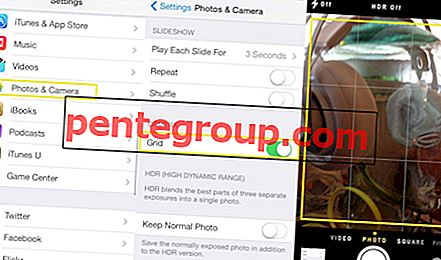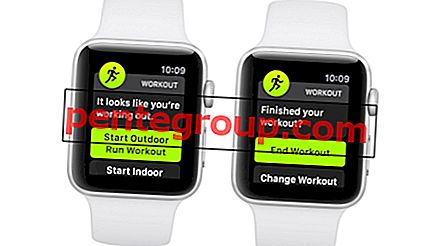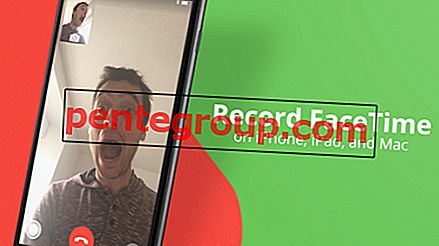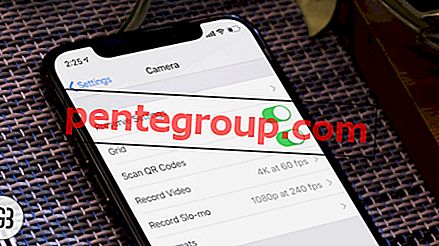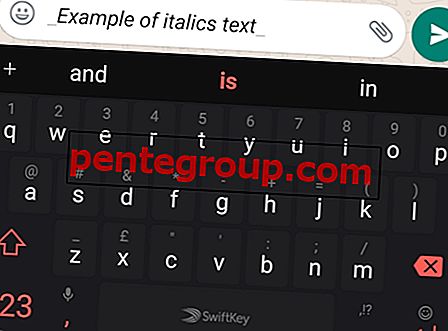HBOがすべてのユーザーのストリーミングプラットフォームのリストのトップであるという議論はありません。 このサービスは、これまでに行われたトップショーのいくつかで完璧な視聴体験を提供し、非常に忠実で広大な顧客ベースを誇っています。 他の現代のシステムやサービスと同様に、この特定のビデオストリーマーは、特にお気に入りの番組やプログラムの最中に発生することを選択した場合に完全にイライラする可能性のある技術的な問題に影響されません。 サポートサービス、ネットワーク、およびアプリケーションも、サービスを少し面倒にすることができます。 HBOでのストリーミングの問題を修正するのに役立ついくつかのことを以下に示します。
参照:HBO Nowサインインの問題を修正する方法
接続を確認する
ストリーミングサービスに関する課題のほとんどは、通常、接続指向です。 これは、接続不良からネットワーク上の大量のトラフィックまで何でも可能です。 このタイプの問題のもう1つの明確な指標は、接続が損なわれていることを明確に示唆する永続的なバッファリング状態です。
- 問題がHBOのみにある場合に備えて、別のタブで別のWebサイトを開いてみてください。
- ルーターをデバイスの近くに設定して、範囲を縮小し、すべての有線接続のセキュリティを確認します。
デバイスの再起動
これは、ほとんどの単純な課題に対して非常に効果的です。
- 適切なデバイスのスイッチをオフにして、電源から切断します。
- 約1分後にもう一度接続して、NOWサービスの読み込みを試みます。
- ネットワーク接続についても同じことが必要です。 完全にオフにし、1分間待ってから再度有効にし、再度接続します。
インストール修正
問題の一部は、ネットワークの中断、マルウェア、デバイスの誤動作などのさまざまな理由により、インストール中に作成されたバグやその他の不具合に起因します。 これにより、アプリ全体が完全に問題となるため、上記の修正がすべて機能しないように思われる場合は、以下を試してください。
- アプリを削除するだけです。 これに関しては、各デバイスは一意ですが、通常は非常に単純なプロセスです。
- この移動をより効果的にするには、デバイスキャッシュからすべてのアプリケーションデータをクリアして、バックアップが試行されないようにします。
- 完了したら、デバイスのスイッチをオフにしてから再度オンにして、RAMストレージをクリアします。
- 適切なアプリケーションストアに移動し、使用しているデバイスと互換性のあるアプリケーションの最新バージョンをダウンロードします。
- サービスに再度ログオンし、もう一度ストリーミングを試行します。
アプリケーション更新
通常、すべてのアプリケーションリリースは、以前のバージョンで発生した問題を修正するために定期的に更新されます。 したがって、アプリを更新すると、パフォーマンスに関する多くの問題を解決できます。 Google Playなどの適切なアプリストアに移動してHBO NOWアプリを検索します。新しいバージョンがあれば、クリックするだけでアプリを簡単に自己更新できる更新オプションがあります。
- または、他の信頼できるソースから最新のアプリケーションをダウンロードしてインストールし、現在のバージョンを更新します。
- バージョンに関係なく既存のアプリのインストールをサポートしていないデバイスでは、既存のアプリケーションを削除して最新バージョンをインストールするだけです。
無限のバッファリング
バッファリングは非常に面倒です。 これを修正するには、次を参照してください。
- インターネットの速度:途切れないストリーミングのためには、完璧な速度は5 mb / s以上でなければなりません。 一部のデバイスとネットワークは、この点で調整可能です
- ブラウザーのサポート:低速ブラウザーと高速ブラウザーがあり、それらは異なるネットワークと異なるサービスに対して異なる応答をするため、異なるブラウザーを試してください。
- ここで簡単に再起動すると、バッファリングの問題も修正できます。 すべてのアプリを閉じ、デバイスを再起動してから、ストリーミングを再試行してください。
- ネットワーク負荷を確認し、パフォーマンスを向上させるために接続を使用しているデバイスの数を最小限に抑えてください。
これらのすべての対策が適切に実装されている場合、あなたは行ってもいいはずです! その他の問題については、サービスが一時的に停止した場合にサービスサポートに連絡してください。